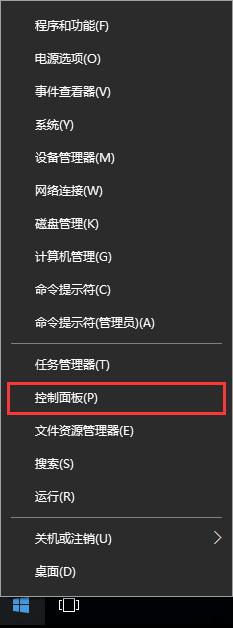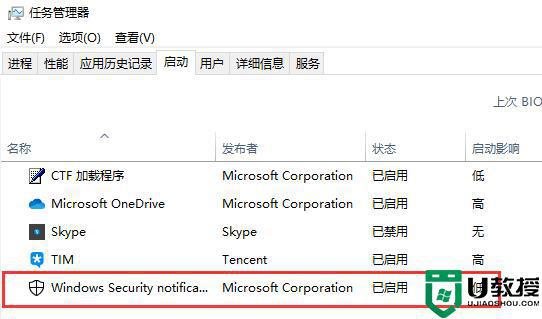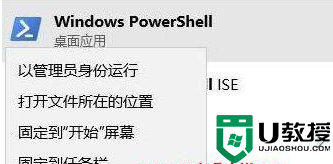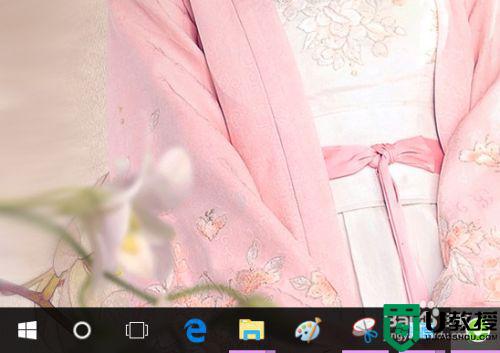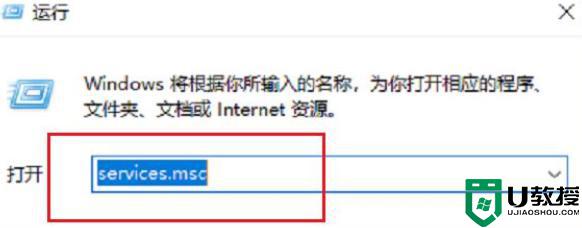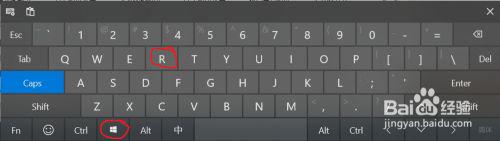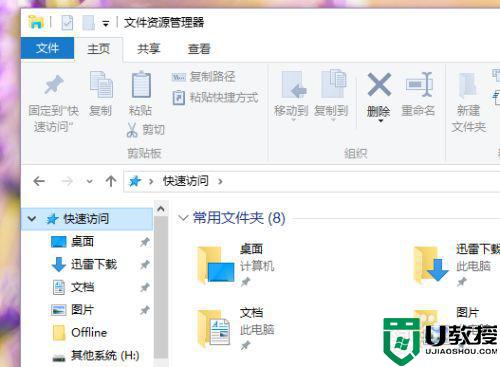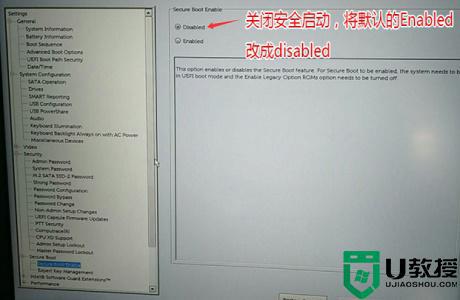uac怎么关闭 win10 win10关闭uac的图文步骤
时间:2022-08-12作者:huige
uac是电脑中的一个用户账户控制功能,可以帮助我们阻止电脑受到恶意程序损坏,但是每次在下载或打开一些软件的时候,经常会弹出一些uac提示窗口,让用户们很困扰,所以就有win10系统用户想要关闭uac,该怎么操作呢,本文将给大家带来win10关闭uac的图文步骤。
推荐:系统之家win10免激活下载
具体步骤如下:
1、右键点击开始菜单,选择进入“控制面板”。
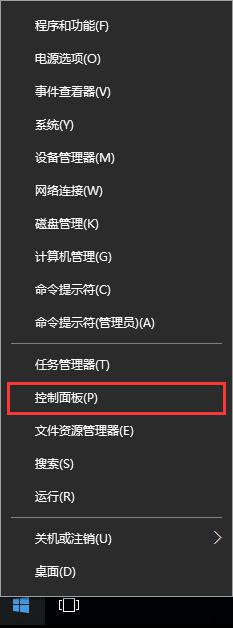
2、在弹出的控制面板中,打开“系统和安全”。
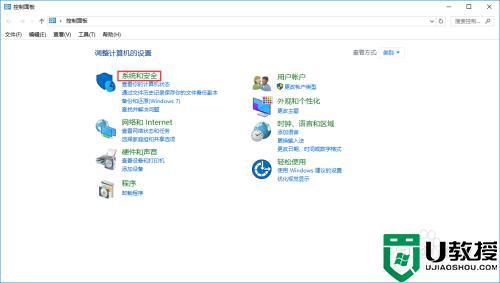
3、接下来在系统和安全界面,点击“更改用户账户控制设置”。
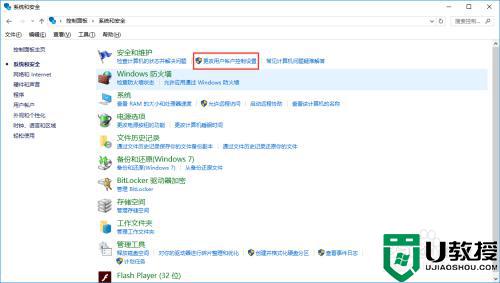
4、在用户账户控制设置中,将滚动条拉到最低,即可完全关闭UAC控制。
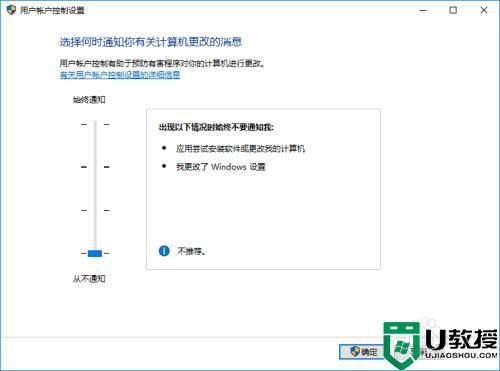
关于uac怎么关闭 win10的详细方法就给大家介绍到这里了,关闭之后就不会再弹出一些通知了,大家不妨可以尝试一下吧。